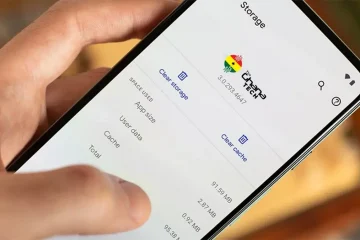Mặc dù là ứng dụng chia sẻ ảnh hàng đầu thế giới, Instagram vẫn còn nhiều vấn đề cần lưu ý để có trải nghiệm trong ứng dụng tốt hơn. Thật vậy, ứng dụng thường xuyên có các tính năng mới; nhưng điều cũng đúng là người dùng gặp phải sự cố do các lỗi và trục trặc hiện có.
Gần đây, nhiều người dùng Instagram được phát hiện gặp phải sự cố khi tải hình ảnh. Theo một số người dùng, một số hình ảnh trên ứng dụng Instagram sẽ không tải và hiển thị’Không thể tải hình ảnh. Màn hình lỗi Nhấn để thử lại’.
Khắc phục lỗi ‘Không thể tải hình ảnh trên Instagram. Nhấn để thử lại’ Lỗi
Vì vậy, nếu bạn đang xử lý vấn đề tương tự trên ứng dụng Instagram của mình, hãy tiếp tục đọc hướng dẫn. Dưới đây, chúng tôi đã chia sẻ tất cả các phương pháp làm việc để khắc phục‘Không thể tải hình ảnh. Nhấn để thử lại’ Lỗi Instagram. Hãy bắt đầu.
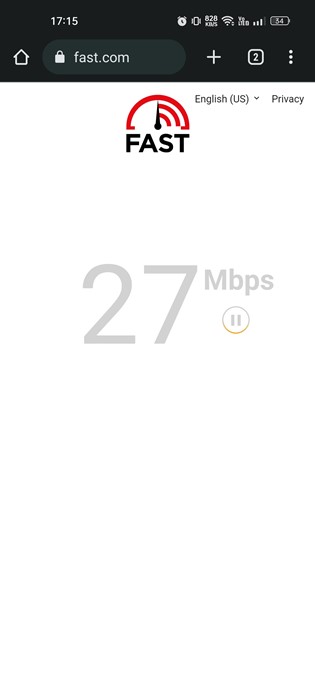
1. Đảm bảo Internet của bạn đang hoạt động
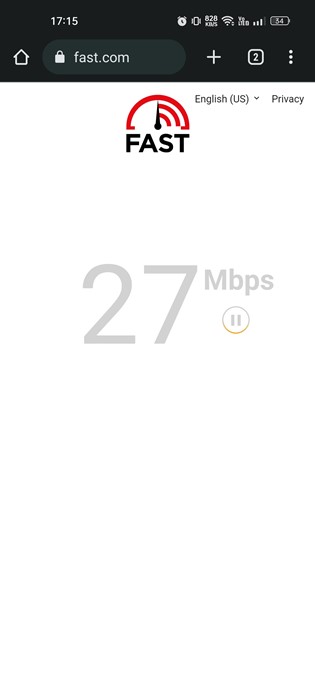
Trước khi bạn chuyển sang các phương pháp tiếp theo, hãy đảm bảo Android hoặc iPhone của bạn được kết nối Internet đúng cách. Ngay cả khi được kết nối với Internet đang hoạt động, hãy đảm bảo kết nối ổn định.
Giống như mọi ứng dụng nhắn tin nhanh và mạng xã hội khác, Instagram cũng yêu cầu giao tiếp với máy chủ để hiển thị hình ảnh/video.
Do đó, nếu kết nối internet của bạn không ổn định, các tệp phương tiện sẽ không tải được và có thể hiển thị’Không thể tải hình ảnh. Màn hình lỗi Nhấn để trả lời. Bạn có thể truy cập fast.com hoặc bất kỳ trang web kiểm tra tốc độ nào khác để kiểm tra xem Internet của bạn có hoạt động hay không.
2. Khởi động lại điện thoại thông minh của bạn
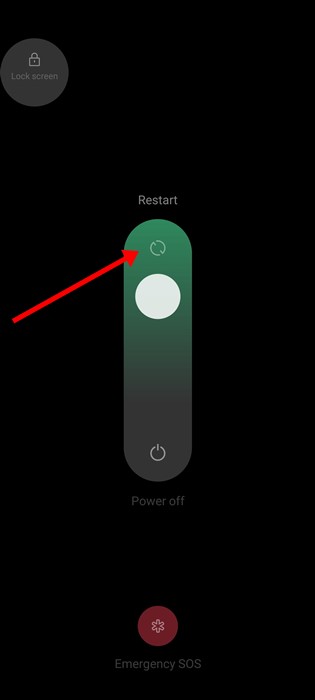
Nếu Internet của bạn đang hoạt động, nhưng bạn vẫn gặp lỗi hình ảnh Instagram, bạn cần khởi động lại Android hoặc iPhone của mình.
Việc khởi động lại Android hoặc iPhone của bạn sẽ loại trừ các trục trặc nhỏ của hệ điều hành điều đó có thể ngăn tải hình ảnh trên Instagram.
Nếu bạn đang sử dụng iPhone, hãy nhấn và giữ nút Âm lượng rồi chọn ‘Trượt để tắt nguồn’. Sau khi tắt nguồn, hãy bật nó lên. Trên Android, nhấn và giữ nút Nguồn và chọn ‘Khởi động lại‘. Thao tác này sẽ khởi động lại điện thoại Android của bạn.
3. Buộc dừng ứng dụng Instagram
Nếu hai phương pháp trên không hiệu quả với bạn, thì điều tốt nhất tiếp theo bạn có thể làm để giải quyết lỗi’Không thể tải hình ảnh. Lỗi nhấn để thử lại’ là buộc dừng ứng dụng Instagram.
Buộc dừng sẽ đóng ứng dụng và tất cả quá trình chạy trong nền của ứng dụng. Thao tác này cũng sẽ loại bỏ các lỗi ngăn ứng dụng Instagram hoạt động bình thường.
1. Nhấn và giữ ứng dụng Instagram và chọn’Thông tin ứng dụng‘.
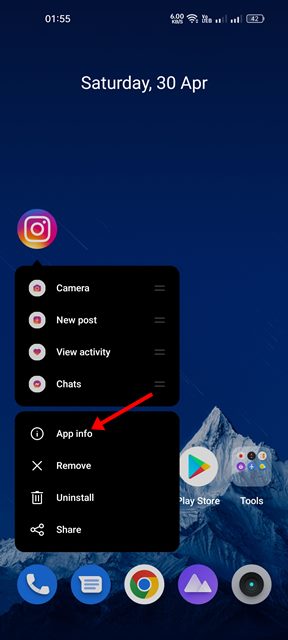
2. Trên màn hình thông tin Ứng dụng dành cho Instagram, hãy nhấn vào tùy chọn’Buộc dừng‘.
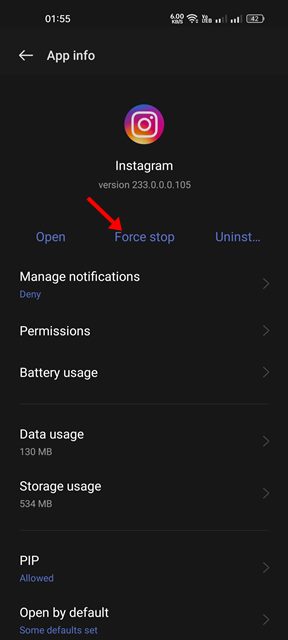
Vậy là xong! Thao tác này sẽ buộc dừng ứng dụng Instagram trên Android của bạn. Sau khi lực lượng dừng lại, hãy mở ứng dụng và sử dụng lại.
4. Kiểm tra xem Instagram có ngừng hoạt động không
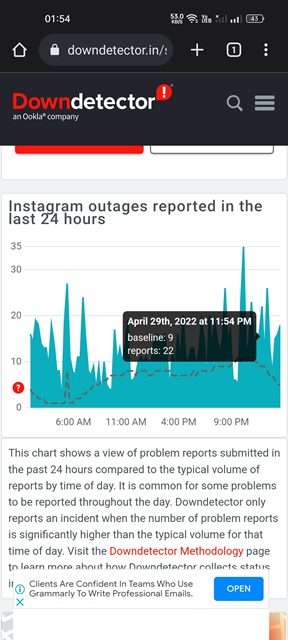
Giống như mọi ứng dụng chia sẻ hình ảnh và mạng xã hội khác, Instagram thỉnh thoảng cũng có thể gặp phải thời gian ngừng hoạt động.
Vì vậy, khi máy chủ của Instagram ngừng hoạt động, các tệp phương tiện sẽ không tải trong ứng dụng. Bạn cũng có thể gặp lỗi’Không thể tải hình ảnh. Nhấn để thử lại’thông báo lỗi khi xem ảnh trên Instagram.
Do đó, bạn cần mở trang web và kiểm tra trạng thái thời gian thực của máy chủ Instagram. Nếu máy chủ ngừng hoạt động trên toàn cầu, hãy đợi cho đến khi máy chủ được khôi phục.
5. Tắt ứng dụng VPN
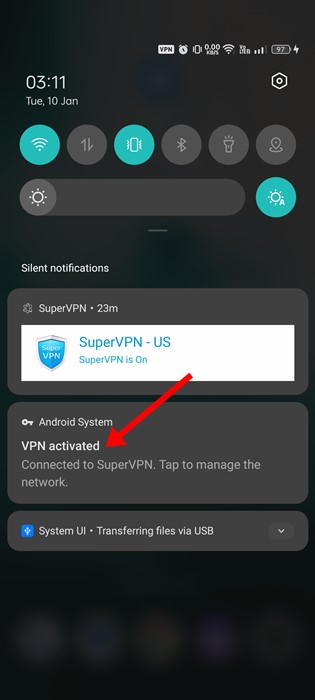
Ứng dụng VPN là một lý do nổi bật khác đằng sau’Không thể tải hình ảnh. Nhấn để thử lại lỗi trên Instagram.
Vai trò của ứng dụng VPN là định tuyến lưu lượng truy cập Internet trên điện thoại của bạn thông qua các máy chủ của bên thứ ba. Quá trình này làm tăng thời gian kết nối và đôi khi dẫn đến kết nối không thành công.
Khi kết nối với máy chủ Instagram không thành công, hầu hết các tính năng của ứng dụng sẽ không hoạt động, phương tiện không tải, DM sẽ không hoạt động. không tìm nạp tin nhắn mới, v.v. Vì vậy, nếu bạn đang sử dụng bất kỳ ứng dụng VPN nào, hãy tắt ứng dụng đó rồi thử tải lại hình ảnh.
6. Xóa bộ nhớ cache và dữ liệu trên Instagram
Xóa dữ liệu và bộ nhớ cache trên Instagram là một lựa chọn tốt nhất khác để xử lý sự cốkhông tải hình ảnh trên Instagram. Sau đây là những việc bạn cần làm.
1. Nhấn và giữ biểu tượng Instagram trên màn hình chính của bạn và chọn’Thông tin ứng dụng‘.
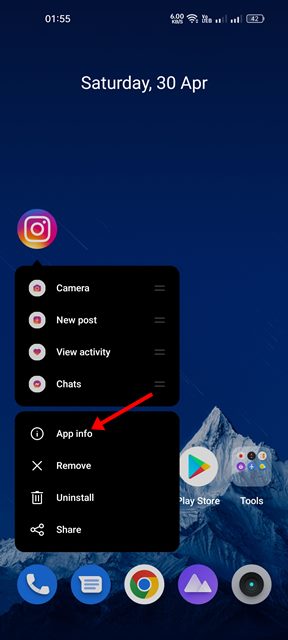
2. Trên màn hình Thông tin ứng dụng, hãy nhấn vào”Mức sử dụng bộ nhớ“.
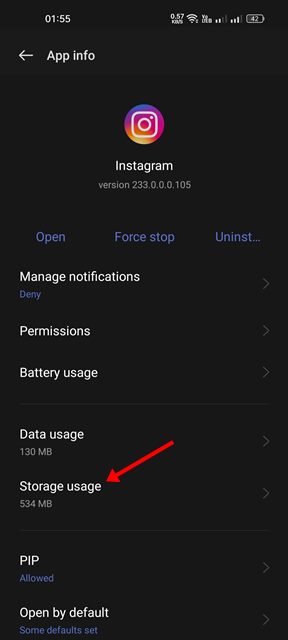
3. Trên Sử dụng bộ nhớ, nhấn vào’Xóa bộ nhớ đệm‘rồi nhấn vào tùy chọn’Xóa dữ liệu‘.
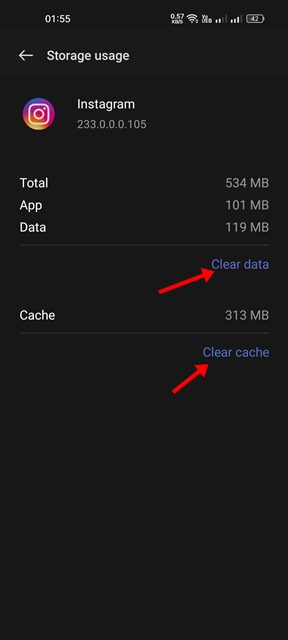
Vậy là xong! Đây là cách bạn có thể khắc phục’Không thể tải hình ảnh. Thông báo lỗi Nhấn để thử lại’.
7. Cập nhật ứng dụng Instagram
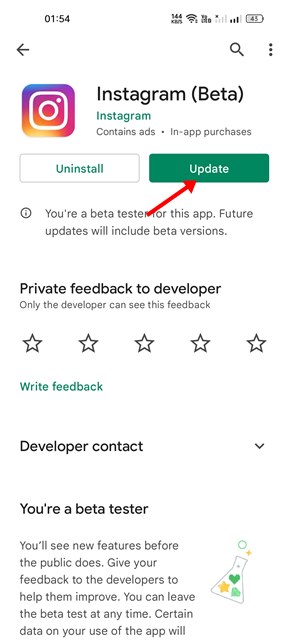
Việc luôn cập nhật các ứng dụng của bạn là điều cần thiết. Luôn cập nhật ứng dụng để đảm bảo hiệu suất và độ ổn định tốt hơn. Nó cũng loại bỏ các lỗi hiện có khỏi ứng dụng và cung cấp cho bạn quyền truy cập vào các tính năng mới.
Vì vậy, nếu thông báo ‘Không thể tải hình ảnh. Nhấn để thử lại‘lỗi là do lỗi; bạn có thể dễ dàng giải quyết vấn đề này bằng cách cập nhật ứng dụng Instagram.
Để cập nhật ứng dụng Instagram, hãy mở trang danh sách ứng dụng Instagram trên App Store của Android hoặc iPhone và nhấn vào nút Cập nhật.
8. Cài đặt lại ứng dụng Instagram
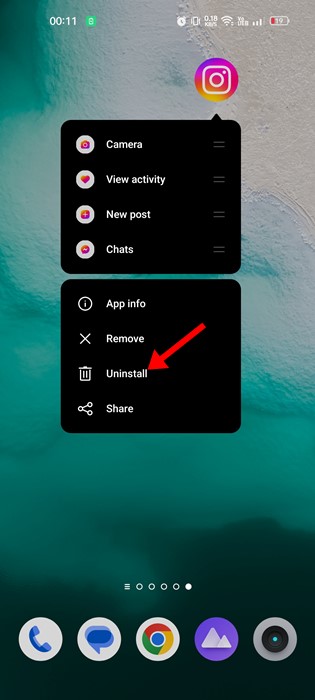
Nếu sự cố vẫn chưa được khắc phục, tùy chọn cuối cùng là cài đặt lại Ứng dụng Instagram. Việc cài đặt lại có thể khắc phục các tệp cốt lõi của ứng dụng có thể đã bị hỏng.
Các tệp cài đặt ứng dụng có thể bị hỏng vì nhiều lý do như nhiễm phần mềm độc hại, phần mềm quảng cáo hoặc sự cố với hệ điều hành. Trước khi cài đặt lại ứng dụng, hãy nhớ thông tin đăng nhập tài khoản của bạn vì bạn sẽ được yêu cầu đăng nhập.
Vì vậy, hãy nhấn và giữ biểu tượng Ứng dụng Instagram và chọn ‘Gỡ cài đặt‘. Thao tác này sẽ xóa ứng dụng khỏi điện thoại thông minh của bạn. Sau khi gỡ cài đặt, hãy tải xuống và cài đặt lại ứng dụng từ App Store.
Cũng nên đọc: Cách sao chép văn bản từ bài đăng trên Instagram
Instagram chủ yếu là một ứng dụng chia sẻ ảnh và khi nào hình ảnh trên ứng dụng không tải được, nó có thể làm bạn thất vọng. Vì vậy, hãy làm theo tất cả các phương pháp mà chúng tôi đã chia sẻ trong bài viết để giải quyếtKhông thể tải hình ảnh. Nhấn để thử lại’ thông báo lỗi. Chúng tôi chắc chắn rằng những phương pháp này sẽ giải quyết vấn đề không tải được hình ảnh trên Instagram.